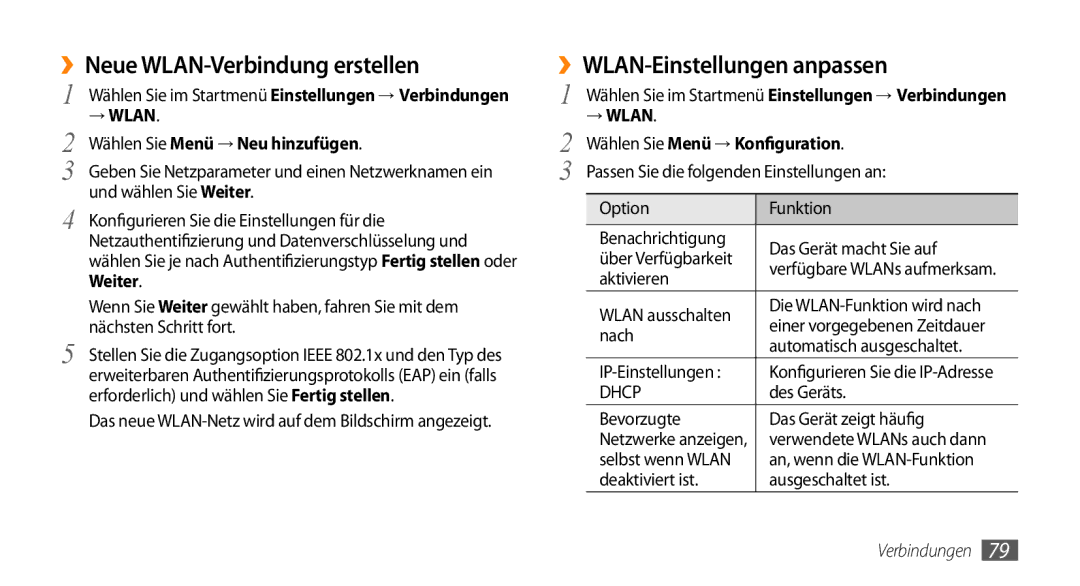››Neue WLAN-Verbindung erstellen
1 | Wählen Sie im Startmenü Einstellungen → Verbindungen |
→ WLAN. | |
2 | Wählen Sie Menü → Neu hinzufügen. |
3 | Geben Sie Netzparameter und einen Netzwerknamen ein |
4 | und wählen Sie Weiter. |
Konfigurieren Sie die Einstellungen für die | |
| Netzauthentifizierung und Datenverschlüsselung und |
| wählen Sie je nach Authentifizierungstyp Fertig stellen oder |
| Weiter. |
| Wenn Sie Weiter gewählt haben, fahren Sie mit dem |
5 | nächsten Schritt fort. |
Stellen Sie die Zugangsoption IEEE 802.1x und den Typ des |
erweiterbaren Authentifizierungsprotokolls (EAP) ein (falls erforderlich) und wählen Sie Fertig stellen.
Das neue
››WLAN-Einstellungen anpassen
1 | Wählen Sie im Startmenü Einstellungen → Verbindungen |
→ WLAN. |
2 Wählen Sie Menü → Konfiguration.
3 Passen Sie die folgenden Einstellungen an:
Option | Funktion | |
Benachrichtigung | Das Gerät macht Sie auf | |
über Verfügbarkeit | ||
verfügbare WLANs aufmerksam. | ||
aktivieren | ||
| ||
WLAN ausschalten | Die | |
einer vorgegebenen Zeitdauer | ||
nach | ||
automatisch ausgeschaltet. | ||
| ||
Konfigurieren Sie die | ||
DHCP | des Geräts. | |
Bevorzugte | Das Gerät zeigt häufig | |
Netzwerke anzeigen, | verwendete WLANs auch dann | |
selbst wenn WLAN | an, wenn die | |
deaktiviert ist. | ausgeschaltet ist. |